在 iOS 7.1 更新後, 原企業APP安裝會發生以下訊息:
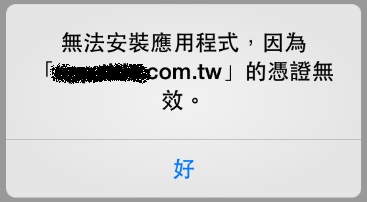 (無法安裝應用程式, 因為 xxxx 的憑證無效), 誰看得出來這個訊息是什麼意思, 查了一下, 發生的原因原來是因為原本在網頁上的安裝連結:
(無法安裝應用程式, 因為 xxxx 的憑證無效), 誰看得出來這個訊息是什麼意思, 查了一下, 發生的原因原來是因為原本在網頁上的安裝連結:
itms-services://?action=download-manifest&url=http://xxx.com.tw/xxx.plist
中的後面 url 沒有走 SSL 加密通道, 也就是 https.
如何解決這個問題, 當然, 就是改為 https://xxx.com.tw/xxx.plist 即可, 但若是沒有購買 SSL 加密憑證, 如何解決呢? 可以使用第三方的網站分享連結, 而且支援 https 的, 可以利用 dropbox 的 share link.
做法如下:
1. 將原來的 plist 檔案放在 dropbox 空間, 並生成分享連結(share link), url 會像如下:
https://www.dropbox.com/s/xxxxxxxxx/xxx.plist
2. 若上面網址沒有 https, 就自行改成 https 即可, 並將 www.dropbox.com 改為 dl.dropbox.com, 如下:
https://dl.dropbox.com/s/xxxxxxxxx/xxx.plist
3. 將原來的 itms-services:// 後的 url 改成上面 url 即可, 如下:
itms-services://?action=download-manifest&url=https://dl.dropbox.com/s/xxxxxxxxx/xxx.plist
上線即完成, 不過缺點會是這樣, 在安裝時會出現 dropbox 的安裝通知, 如下:
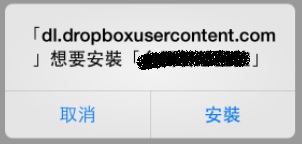 若不介意 dl.dropboxusercontent.com 的這個訊息, 這就可以進行安裝了, 是用 dropbox 的 https 來解決這個 iOS 7.1 強迫要用 https 下載 plist 的問題.
若不介意 dl.dropboxusercontent.com 的這個訊息, 這就可以進行安裝了, 是用 dropbox 的 https 來解決這個 iOS 7.1 強迫要用 https 下載 plist 的問題.
繼續閱讀:
http://bencollier.net/2014/03/ios-enterprise-app-error-cannot-install-applications-because-the-certificate-is-not-valid/
http://www.cocoachina.com/bbs/read.php?tid=194213&fpage=0&toread=0&page=1
若是還沒有 dropbox 空間的朋友們, 也歡迎多利用這個 referral link 加入, 謝謝: https://db.tt/h1NpPka3
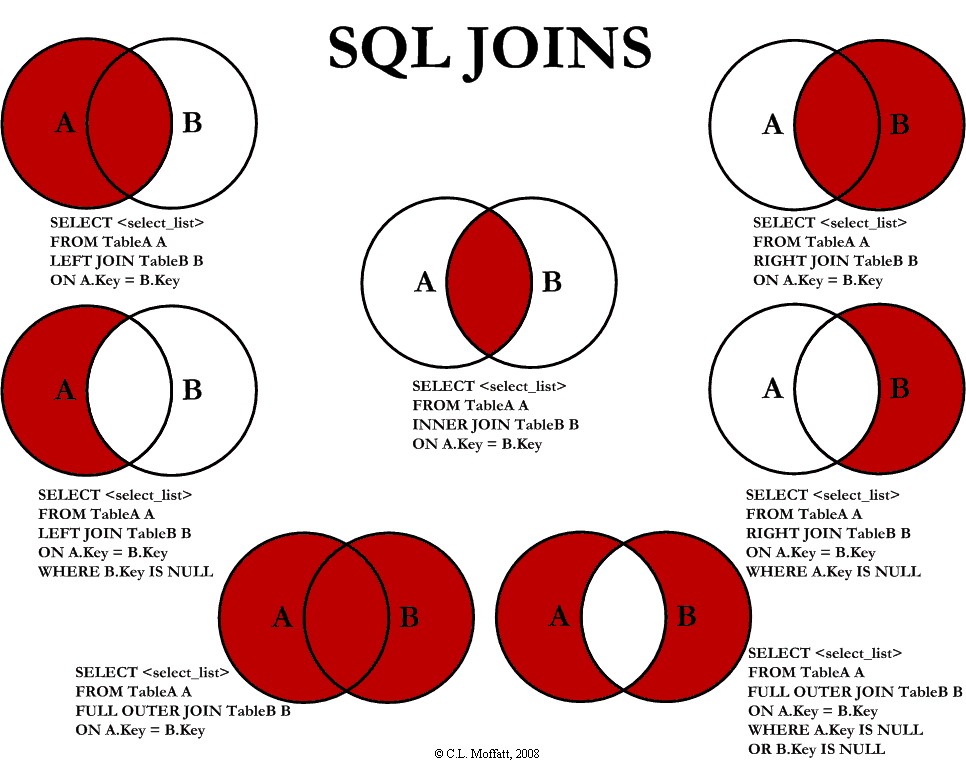
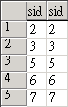
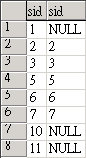 而 right join (也就是 right outer join), 則是取出以右邊為主, 不管左邊是否存在的資料, 如:
而 right join (也就是 right outer join), 則是取出以右邊為主, 不管左邊是否存在的資料, 如: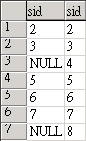
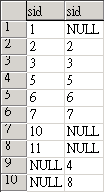
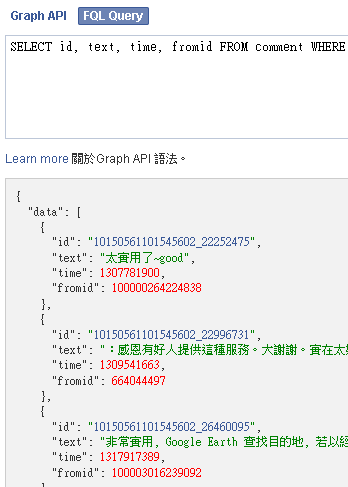 接下來的使用, 相信大家就應該容易多了, 就是解析 json 把資料取出來即可.
接下來的使用, 相信大家就應該容易多了, 就是解析 json 把資料取出來即可.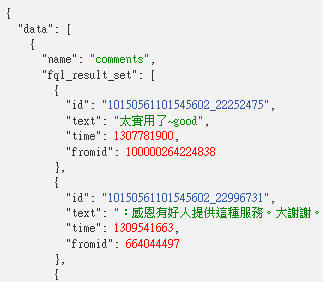
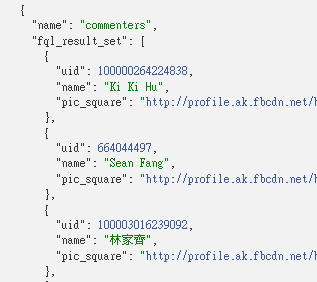 就把留言和留言者一次查回來了.
就把留言和留言者一次查回來了.